Hvis du bruger filmbiblioteket i Windows 7 Media Center til at få adgang til og se din filmsamling, ved du, at grænsefladen lader lidt tilbage at ønske. I dag skal vi vise dig, hvordan du kan tilføje filmomslag og metadata i dit filmbibliotek med et program kaldet YAMMM.
For at Windows Media Center Filmbibliotek kan vise metadata og omslagskunst, skal hver filmfil gemmes i en individuel mappe med samme navn med en xml fil for at få vist metadata, og en folder.jpg fil for at vise omslagskunst. YAMMM automatiserer processen med at downloade folder.jpg og .xml filer fra Internettet til dine filmmapper.
Opsætning af dine mapper
Hvis du i øjeblikket gemmer dine film i en stor mappe og frygter tanken om at skulle manuelt oprette individuelle mapper til hver fil, skal du være let. File2Folder Script 1.0 vil automatisere denne proces for dig (Se linket til download nedenfor). Hvis du allerede har dine filmfiler gemt i individuelle mapper, eller ikke har noget imod at oprette dem manuelt, kan du springe ned til Installation og konfiguration af YAMMM afsnit.
Download for at automatisere processen med oprettelse af individuelle filmfilmapper File2Folder Script 1.0 og udtræk filefolder.bat fil. Du skal derefter kopiere filefolder.bat i mappen, der gemmer alle dine filmfiler. Bemærk: For at dette script skal køre korrekt, skal denne proces udføres på din lokale computer. Det anbefales ikke at køre det i en netværksmappe.
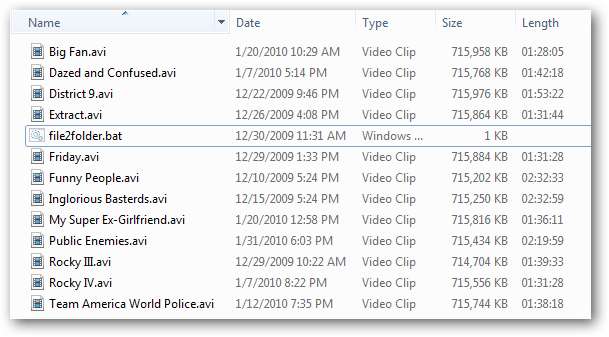
Dobbeltklik filmappe.bat at køre processen. Dette åbner et kommandovindue og flytter dine filer. Når processen er afsluttet, skal du trykke på en vilkårlig tast for at lukke kommandovinduet.
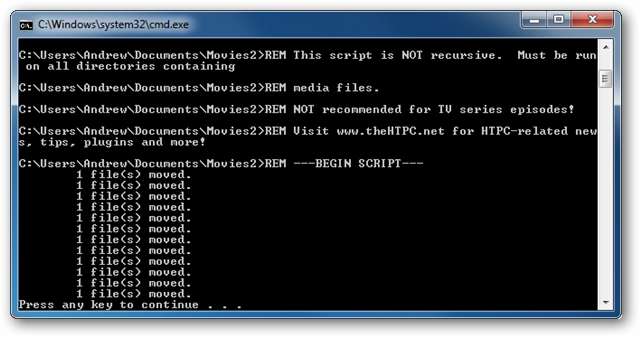
Du skal nu have hver film indeholdt i sin egen individuelle mappe.
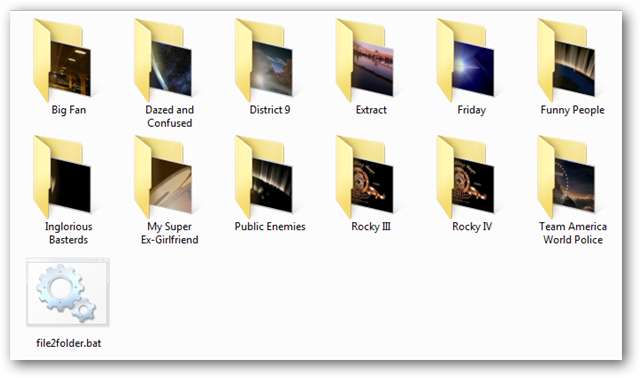
Installation og konfiguration af YAMMM
Nu er det tid til at downloade og installere YAMMM (Download link nedenfor). For at starte installationen skal du blot dobbeltklikke på den downloadede .msi-fil og følge installationsguiden.
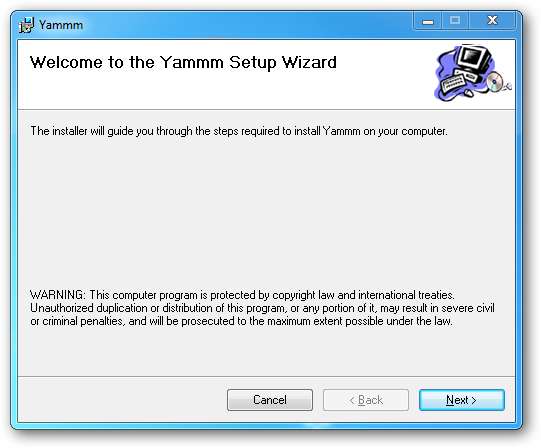
Under installationen YammmConfig værktøjet åbnes. Det første skridt, du vil tage, er at definere dine filmbiblioteksplaceringer. På den Bibliotek Fanen, klik på knappen "Inkluder en mappe ...".
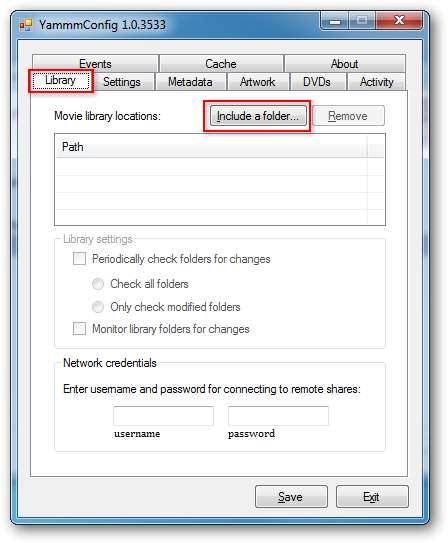
Gennemse for at vælge din filmmappe, og klik på "OK". Hvis du har mere end en mappe i dit filmbibliotek, skal du gentage denne proces for at tilføje hver ekstra mappe. Klik på "Gem", når du er færdig.
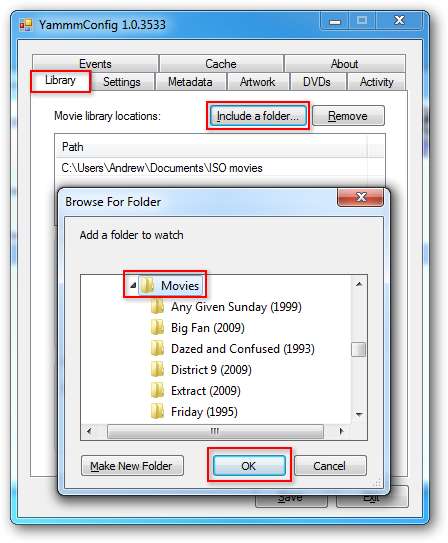
Da YAMMM kører som en tjeneste, skal du angive et brugernavn og en adgangskode til den netværkscomputer, hvis du ønsker at tilføje mapper fra en netværksplacering Netværksoplysninger afsnit. Hvis computeren på netværket ikke har en adgangskode, skal du indstille en. Klik på "Gem", når du er færdig.
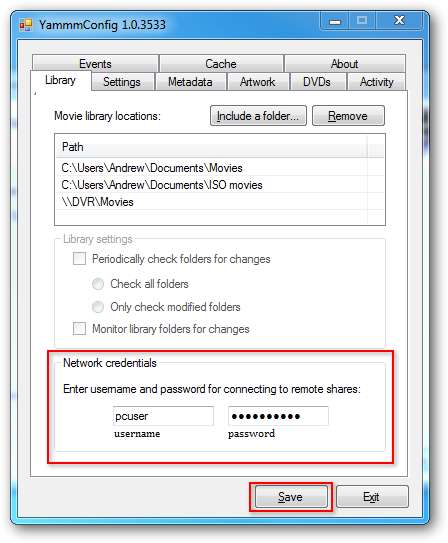
På den Indstillinger skal du markere afkrydsningsfeltet "Omdøb filmmapper ..." og "Omdøb filmfiler ...". Dette omdøber automatisk dine filmfiler, så de inkluderer datoen. Klik på "Gem", når du er færdig.
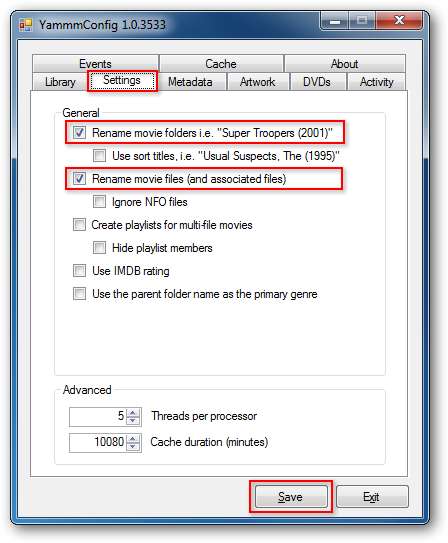
Klik derefter på Metadata fanen. Marker under "Opret følgende metainformationsfiler" Ωινδοως 7 Media Center. Marker også afkrydsningsfeltet ud for alle brugerkonti under Brugere . Klik på "Gem".
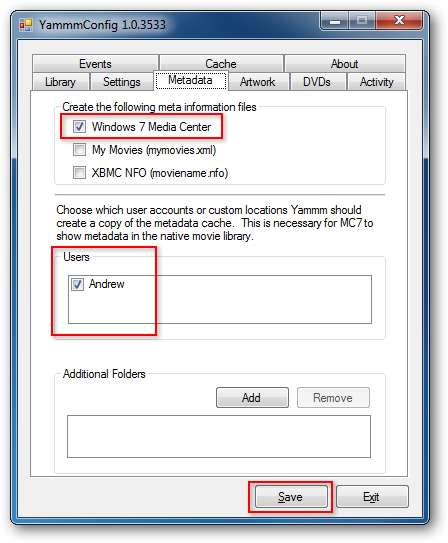
Klik på fanen Illustrationer. Valg af en af størrelsesindstillingerne og reducering af kvaliteten til noget mindre end 100 kan reducere forsinkelsestiden, når filmbiblioteket åbnes. Klik på "Gem". Når du er færdig med alle dine konfigurationer, skal du klikke på "Afslut".
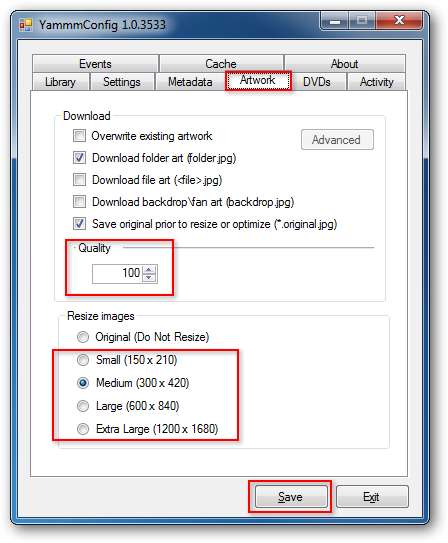
Klik på “Luk” for at afslutte installationen.
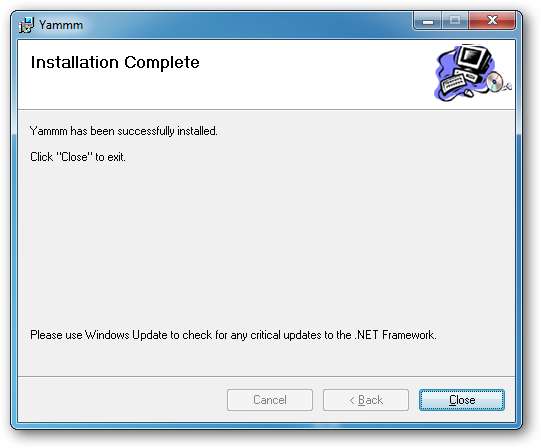
YAMMM vil nu fortsætte med at trække metadataene og billederne til dine filmfiler. Hvis du ser på de enkelte filmfilmapper, vil du bemærke, at filmfilen er omdøbt til at omfatte datoen, og en dvdid.xml fil og en folder.jpg fil er downloadet af YAMMM for at give metadata og billede til filmbiblioteket. Hvis du valgte at ændre størrelsen på billederne, vil du også se a folder.original.jpg fil ud over folder.jpg .
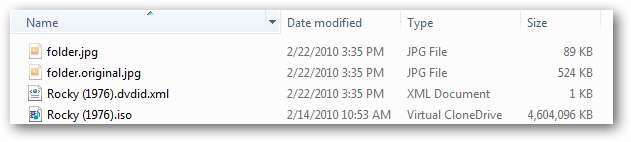
Nu når du gennemsøger dit filmbibliotek i Media Center, vises dine filmfiler med flot filmomslagskunst.

Med de tilføjede metadata i Filmbiblioteket kan du nu sortere din filmsamling efter titel, genre, år, klassifikation af forældre, type og tilføjet dato.
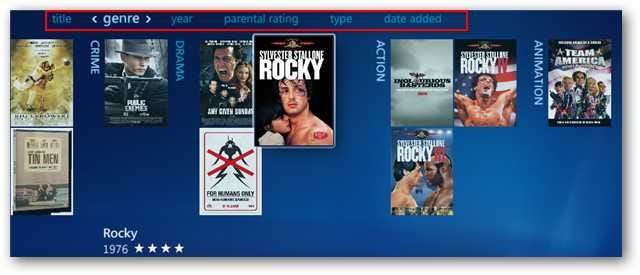
Hvis du klikker på et af dine filmvalg, får du en detaljeret oversigt over filmen.
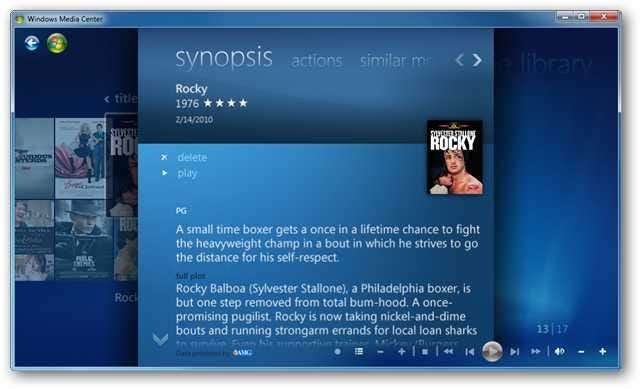
Alt der er tilbage nu er at klikke på "Afspil" og nyde en film.

Når du føjer flere film til dine filmmapper, Yamm trækker automatisk metadata og omslag til hver mappe. For mere hjælp til konfiguration af dit filmbibliotek, se vores tidligere artikel om opsætning og tilføjelse af mapper til Windows Media Center-filmbiblioteket .
Links







